Lėtas internetas nešiojamajame kompiuteryje, bet ne telefone: kaip ištaisyti per kelias minutes

Turinys
Kai praėjusį penktadienį grįžau iš darbo namo, laukiau, kada galėsiu praleisti šiek tiek laiko žaisdamas ir spragsėdamas galvomis "Halo" žaidimo "Slayer" rungtynėse.
Kampanija taip pat buvo paskelbta, ir 10-metis negalėjo labiau džiaugtis!
Taigi pasidariau kavos ir įsijungiau nešiojamąjį kompiuterį, kad galėčiau stoti į eilę serveryje.
Tačiau netrukus mano susijaudinimas virto panieka, nes kiekvieną kovą, kurios imdavausi, mane užvaldydavo.
Žinojau, kad iš prigimties nesu žaidėjas, bet kažkas buvo ne taip.
Taigi patikrinau ping, ir štai - tinklo vėlavimas dažnai viršijo 300 ms, nors tikėjausi, kad jis neviršys 50 ms.
Prie namų tinklo nebuvo prijungtas joks kitas įrenginys, išskyrus nešiojamąjį kompiuterį ir telefoną.
Mano įtarimai dar labiau sustiprėjo, kai pastebėjau, kad tinklo greitis telefone buvo beveik 300 MB/s, kaip ir tikėtasi pagal mano ryšį.
Juo galima transliuoti 4K vaizdo įrašus be jokių užuominų apie buferizavimą.
Todėl iš karto uždariau žaidimą ir sėdau ieškoti pagrindinės visų problemų priežasties.
Naršiau interneto forumuose ir pagalbos vadovuose, ir paaiškėjo, kad sprendimas buvo man prieš akis!
Jei internetas veikia lėtai nešiojamajame kompiuteryje, o ne telefone, patikrinkite, ar tinklo tvarkyklės nėra atnaujintos, ir jas įdiekite. Taip pat galite pašalinti esamą tvarkyklę ir nuskaityti tvarkykles, kad sistema automatiškai jas aptiktų.
Tačiau tai ne tik techninės ir programinės įrangos atnaujinimai.
Optimaliam veikimui gali trukdyti įvairūs veiksniai, įskaitant maršrutizatorių, interneto paslaugų teikėją, kabelius, fonines programas ar net nešiojamojo kompiuterio "Wi-Fi" kortelę.
Todėl nusprendžiau surinkti savo patirtį į straipsnį ir pasidalyti galimais trikčių šalinimo būdais, kurių galite imtis savarankiškai.
Tvarkykite programas ir sužinokite, kurios iš jų naudoja jūsų pralaidumą
Kokių pradinių veiksmų imamės, kai interneto puslapio įkėlimas užtrunka visą amžinybę? Arba praėjo dvi valandos, o 700 MB vaizdo failas vis dar atsisiunčiamas?
Savo interneto paslaugų teikėjui mokate nemažą sumą už 300 Mbps šviesolaidinį ryšį, tačiau greičio testai rodo ką kita.
Taigi, turime susiimti ir nustatyti pagrindinę priežastį, dėl kurios eikvojamas dažnių juostos plotis.
Tai gali lemti daugybė veiksnių, susijusių su aparatine arba programine įranga.
Pateikiame sąrašą įprastų įtariamųjų, kurie, mano pastebėjimais, neigiamai veikia tinklo našumą -
- Fono programų paleidimas
- Laukiami programinės įrangos atnaujinimai
- Keli prie to paties tinklo prijungti įrenginiai
- Pasenusios tinklo tvarkyklės arba klaidos
- Maršrutizatoriaus problemos
- Silpnas signalo stiprumas
Pavyzdžiui, jūsų nešiojamajame kompiuteryje gali būti paleista "OneDrive", "Dropbox" ar kita debesijos paslauga, kuri sinchronizuojama fone jums nežinant.
Todėl labai svarbu išjungti visas nešiojamajame kompiuteryje veikiančias daug pralaidumo reikalaujančias programas.
Tačiau kaip sužinoti apie šiuo metu veikiančias programas?
"Windows" užduočių tvarkyklė - tai paprastas sprendimas, leidžiantis išsiaiškinti, kokios foninės programos veikia, ir laikinai uždaryti nereikalingas.
Toliau pateikiame veiksmus, kurių reikia laikytis -
- Laikydami klaviatūroje nuspaustą Ctrl + Shift + Esc, paleiskite užduočių tvarkytuvę. Taip pat galite dešiniuoju pelės klavišu spustelėti pradžios meniu ir pasirinkti ją iš sąrašo.
- Eikite į skirtuką Procesas, kuriame išvardytos visos jūsų prietaise veikiančios programos ir paslaugos.
- Stebėkite programų stulpelį "Tinklas", nes jame nurodyta, kurios programos ar paslaugos sunaudoja kiek pralaidumo (procentais).
- Jei randate veikiantį didelės apkrovos procesą, pasirinkite jį ir spustelėkite "End Process" (baigti procesą).
Be to, įsitikinkite, kad prie tinklo nėra prijungtų kitų įrenginių, kurie naudotų duomenis, išskyrus nešiojamąjį kompiuterį.
Pavyzdžiui, "Smart TV" televizorius, transliuodamas 4K filmą, naudoja didelį pralaidumą.
Panašiai gali būti, kad į telefoną atsisiunčiama naujausia programinės įrangos pataisa, arba tai gali būti jūsų stebėjimo sistema.
Geriausia atjungti visus kitus įrenginius nuo tinklo, kad nešiojamasis kompiuteris būtų vienintelis aktyvus įrenginys trikčių šalinimo tikslais.
Įsitikinkite, kad nešiojamasis kompiuteris yra maršrutizatoriaus veikimo zonoje

Dažnai tinklo našumas sumažėja ne dėl nešiojamojo kompiuterio ar maršrutizatoriaus aparatinės ar programinės įrangos klaidų.
Tai gali būti jūsų įrenginio padėties nustatymo apribojimas.
Nustatydami maršrutizatorių nepamirškite kelių detalių -
- Jis turėtų būti pastatytas centrinėje vietoje, aplink jį turėtų būti laisvos vietos.
- Jei turite vieną maršrutizatorių dviem lygiams, apsvarstykite galimybę viršutinį maršrutizatorių įrengti matomoje vietoje, iš kurios signalas būtų perduodamas optimaliai.
- Laikykite kitus elektroninius prietaisus, pvz., mikrobangų krosneles ir radijo imtuvus, atokiau nuo maršrutizatoriaus, nes jie gali sukelti elektromagnetinius trikdžius.
Geriausia perkelti maršrutizatorių į kitą vietą, jei jis užtikrina neoptimalų tinklo ryšį.
Nors fiziniai apribojimai gali trukdyti, pabandykite rasti tinkamą maršrutizatoriaus vietą ir apsvarstykite galimybę nešiojamąjį kompiuterį pastatyti netoli jo.
Nevaržoma matomumo linija tarp maršrutizatoriaus ir įrenginio sumažina vėlavimą ir blokuoja signalą.
Taigi, teisingai pastačius nešiojamąjį kompiuterį, signalo stiprumas gerokai padidės ir prireikus bus lengviau nustatyti LAN ryšį.
Patariu atjungti nešiojamąjį kompiuterį ir atlikti greičio testą įvairiose namų vietose, o maršrutizatorių laikyti tinkamiausioje vietoje.
Prijunkite nešiojamąjį kompiuterį prie eterneto kabelio
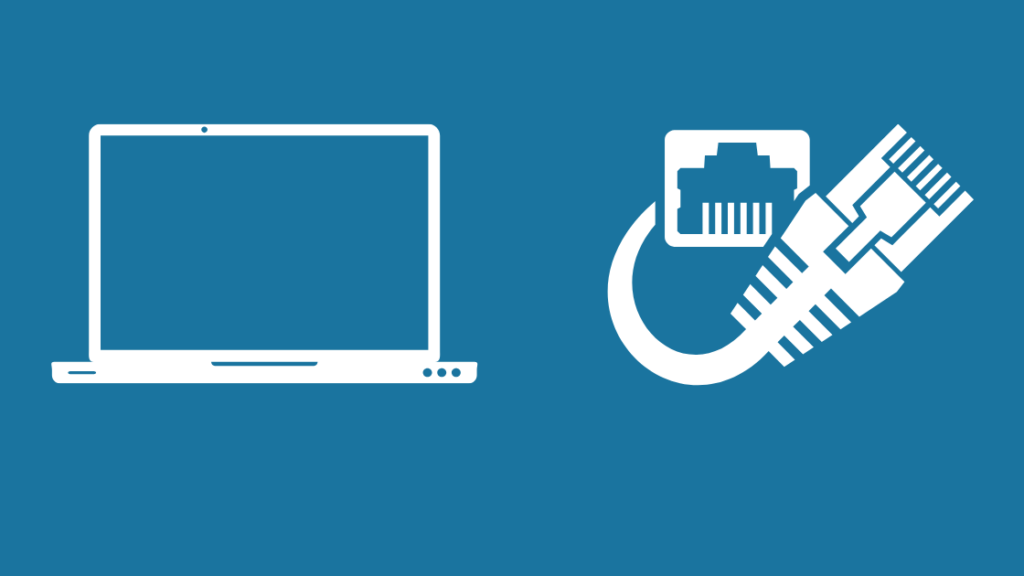
Bene žinomiausias ir tradiciškiausias būdas sumažinti tinklo našumą - pereiti prie eterneto kabelio.
Geriausia naudoti trumpesnius kabelius, kad perduodant būtų išvengta nuostolių.
Žinau, kad tai gali būti nepatogu, bet jei galite tai padaryti, tai patvirtina bet kokias belaidžio ryšio įrangos (pvz., "Wi-Fi" kortelės ar maršrutizatoriaus) problemas.
Kaip elgtis toliau?
Toliau pateikiami šie žingsniai -
- Prie maršrutizatoriaus galinės dalies reikia prijungti eterneto kabelį.
- Paprastai yra keturi LAN jungties prievadai.
- Kitą galą prijunkite prie nešiojamojo kompiuterio
Dabar galite atlikti greičio testus ir palyginti "Wi-Fi" ir "Ethernet" greitį.
Be to, naudojant CAT 5e arba CAT 6 jungtį, bandymų metu nebus jokio skirtumo.
Tačiau, jūsų žiniai, CAT 6 užtikrina didesnį duomenų perdavimo pralaidumą ir veikia aukštesniu dažniu.
Iš naujo paleiskite nešiojamąjį kompiuterį
Nors tai gali skambėti akivaizdžiai, iš naujo paleidžiant įrenginius pastebimai dažniau pavyksta išspręsti našumo problemas.
Iš naujo paleisdami nešiojamąjį kompiuterį iš naujo nustatykite visus nepagrindinius foninius procesus, kurie gali vartoti duomenų srauto pralaidumą.
Ji taip pat įdiegia laukiamus programinės įrangos ir tvarkyklių atnaujinimus, kad nešiojamasis kompiuteris būtų atnaujintas.
Iš naujo paleisti arba perkrauti yra tas pats, kas iš naujo nustatyti gamyklinius parametrus, kai grąžinama sistemos konfigūracija į gamyklinius nustatymus.
Verta pabandyti, nes neprarasite jokių duomenų ar nustatymų.
Todėl rekomenduoju atlikti nešiojamojo kompiuterio paleidimo iš naujo veiksmus, kurie užtrunka ne ilgiau kaip kelias sekundes -
- Atidarykite pradžios meniu
- Eikite į parinktį Maitinimas
- Pasirinkite "Iš naujo paleisti
Sistema automatiškai paleidžiama iš naujo.
Nepamirškite išsaugoti visų failų pakeitimų, prieš juos atlikdami.
Iš naujo paleiskite maršrutizatorių
Nors nešiojamojo kompiuterio paleidimas iš naujo yra tinkamas sprendimas, tai nėra vienintelė susijusi aparatinė įranga.
Be to, maršrutizatorius galėtų būti perkraunamas, kad būtų patikrinti ir įdiegti visi laukiami programinės aparatinės įrangos naujiniai.
Programinė įranga - tai į maršrutizatorių integruota programinė įranga, kuria valdomas maršrutizatoriaus administravimas, saugumas ir maršrutizavimo protokolai.
Be to, jis taip pat padeda atkurti ryšį su kabeliniu modemu interneto paslaugų teikėjo pusėje.
Taigi, čia pateikiami maršrutizatoriaus perkrovimo veiksmai -
- Išjunkite ir ištraukite maršrutizatorių iš pagrindinio lizdo
- Palaikykite jį nuošalyje apie 30 sekundžių.
- Vėl įkiškite maršrutizatoriaus maitinimo kištuką į sieninį lizdą
Maršrutizatoriaus šviesos diodų indikatoriai rodys jo maitinimo ir ryšio būseną.
Be to, būtina atkreipti dėmesį, kad perkraunant maršrutizatorių iš naujo nenustatomas jo veikimas iš naujo.
Ji panaši į nešiojamojo kompiuterio procedūrą, nors atstatymas iš naujo yra paskutinė išeitis sprendžiant maršrutizatoriaus problemas.
Taip pat žr: "Xfinity" nuotolinio valdymo pultas nekeičia kanalų: kaip pašalinti trikdžiusAtnaujinkite "Wi-Fi" kortelės tvarkykles
Bet kuriai nešiojamojo kompiuterio aparatinės įrangos daliai valdyti reikia programinės įrangos sąsajos.
Už tai atsakingos įrenginių tvarkyklės, o kiekvienai aparatinei įrangai, įskaitant jutiklinį kilimėlį, klaviatūrą, prievadus ir procesorių, reikalinga viena tvarkyklė.
Taigi nešiojamajame kompiuteryje įmontuota "Wi-Fi" kortelė priima "Wi-Fi" signalus iš maršrutizatoriaus ir naudoja tinklo tvarkyklę.
Priklausomai nuo gamintojo, galite naudoti "Realtek" arba "Intel" kortelę, kurios tvarkyklę galite rasti nešiojamajame kompiuteryje.
Bendrovės reguliariai išleidžia tvarkyklių atnaujinimus, kad būtų užtikrintas didesnis saugumas ir našumas.
Nors jūsų nešiojamasis kompiuteris iš pažiūros veikia gerai su pasenusia tvarkyklės versija, neatnaujinus tvarkyklės gali sumažėti našumas.
Nešiojamasis kompiuteris dažnai nuskaito naujus tvarkyklių leidimus ir automatiškai juos atnaujina.
Vis dėlto rekomenduočiau pačiam inicijuoti tvarkyklės atnaujinimą, o čia pateikiami veiksmai, kuriuos reikia atlikti -
- Paspauskite klaviatūroje Win + X, kad atidarytumėte greitosios pradžios meniu, arba dešiniuoju pelės klavišu spustelėkite pradžios meniu.
- Iš sąrašo pasirinkite "Device Manager".
- Išskleiskite skyrių "Tinklo adapteriai" ir ieškokite belaidžio adapterio (ieškokite tokių raktažodžių kaip "Wi-Fi" arba "belaidis", taip pat galite rasti tokį adapterį, kurio pavadinime yra protokolas, pvz., 802.11ac).
- Dešiniuoju pelės klavišu spustelėkite atitinkamą tvarkyklę ir atidarykite "Savybės".
- Kortelėje Vairuotojas rasite parinktis atnaujinti, išjungti arba pašalinti tvarkyklę.
- Pasirinkite Atnaujinti ir palaukite, kol bus baigtas nuskaitymas.
- Tame pačiame skyriuje Vairuotojo savybės galite rasti dabartinę tvarkyklės versiją.
Jei pastebėjote, kad tvarkyklės atnaujinimas ne pagerina, o pablogina našumą, atlikite tuos pačius veiksmus ir tvarkyklės savybių lange pasirinkite "Rollback".
Atkūrimo atgal funkcija grąžina ankstesnę tvarkyklės versiją, paprastai gamyklinę numatytąją.
Energijos taupymo režimo išjungimas
Energijos taupymo režimu siekiama prailginti akumuliatoriaus veikimo laiką sumažinant nešiojamojo kompiuterio našumą.
Nors galite jį naudoti, jei jums reikia laikinai pasikliauti akumuliatoriumi, kad galėtumėte naudotis nešiojamuoju kompiuteriu, geriau nepalikti jo per ilgai.
Todėl įsitikinkite, kad akumuliatoriaus taupymo režimas yra išjungtas.
Reikia spustelėti akumuliatoriaus simbolį užduočių juostos kairėje pusėje.
Sureguliuokite šliaužiklį, kad perjungtumėte didesnį akumuliatoriaus veikimo laiką ir našumą "Windows" sistemoje.
Jei šliaužiklį paliksite ties viduriu, nešiojamasis kompiuteris veiks "subalansuotu režimu".
Rekomenduoju išjungti visus energijos taupymo ir subalansuotus režimus, kol tikrinate tinklo našumą ir nustatote, ar tai nesumažina "Wi-Fi" kortelės našumo.
Patikrinkite tinklo nustatymus
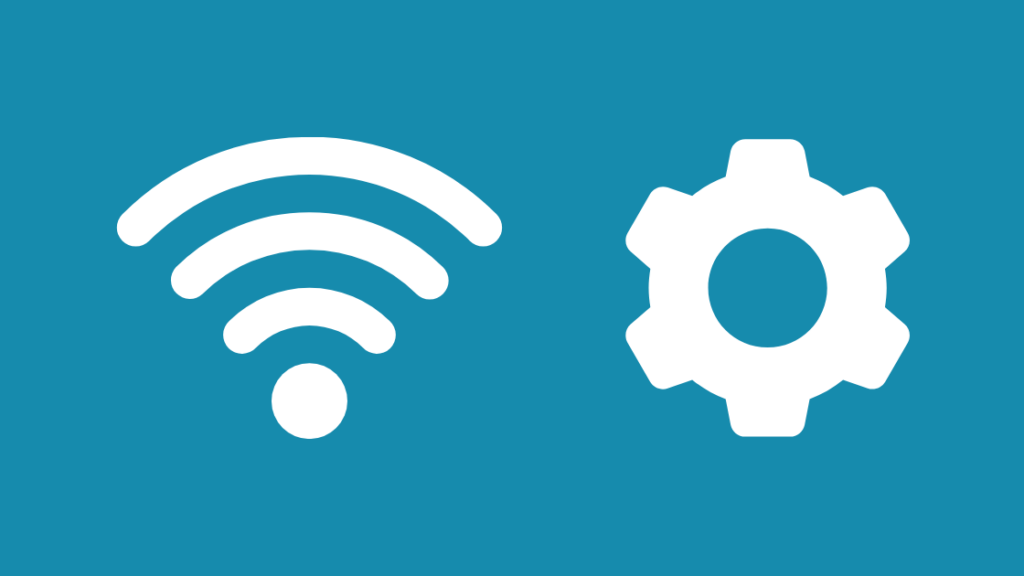
Galbūt nepastebėjote, bet jūsų nešiojamasis kompiuteris gali būti prijungtas ne prie 5 GHz, o prie 2,4 GHz kanalo.
Tačiau prisidengiant tuo, kad naudojate dviejų dažnių maršrutizatorių.
Taigi, nors telefonas prijungtas prie 5 GHz dažnių juostos, nešiojamasis kompiuteris gali naudotis 2,4 GHz kanalu.
Be to, pateikiame keletą fizikos patarimų, kurie gali jums padėti.
- 5 GHz dažniu pasiekiama didesnė sparta, tačiau jis veikia mažesniu atstumu. Paprastai jis neprasiskverbia pro sienas ar kitas kliūtis. 2,4 GHz dažniu pasiekiama platesnė aprėptis, tačiau tai yra kompromisas tarp greičio ir našumo.
- 2,4 GHz dažniui būdingi elektromagnetiniai trikdžiai dėl mikrobangų krosnelių, radijo imtuvų ir kt. Jūsų kaimynų "Wi-Fi" taip pat gali trukdyti.
Galite ne tik perjungti kanalus, bet ir keisti nešiojamojo kompiuterio tinklo nustatymus.
Pavyzdžiui, rekomenduoju pakeisti DNS konfigūraciją į viešus DNS serverius, pvz., "Google DNS" arba "OpenDNS", o ne į numatytuosius interneto paslaugų teikėjo serverius.
Viešasis DNS užtikrina patikimesnį ir saugesnį ryšį.
Taip pat žr: Ar "Verizon" telefonas gali veikti "T-Mobile"?Tačiau, jei jums įdomu apie DNS, tai yra serveris, kuris verčia svetainės domenų vardus į IP adresus, kad nereikėtų prisiminti kiekvieno iš jų.
Keisti DNS nustatymus nesudėtinga, todėl pateikiame tolesnius veiksmus.
- Atidarykite "Settings" ir eikite į "Network and Internet", tada į "Network and Sharing".
- Pasirinkite parinktį Keisti adapterį.
- Dešiniuoju pelės klavišu spustelėkite "Wi-Fi" piktogramą ir iš išskleidžiamajame sąraše pasirinkite punktą Savybės.
- Sąraše raskite interneto protokolo 4 versiją ir spustelėkite po ja esantį mygtuką Savybės.
- Norėdami įvesti adresus rankiniu būdu, pasirinkite perjungimo mygtuką "Use the following DNS server address" (naudoti šį DNS serverio adresą).
- Įveskite DNS serverio adresus ir patvirtinkite spausdami OK.
Daugiau informacijos apie įvairius viešuosius DNS serverius galite rasti internete. Norėdami naudoti "Google DNS", turite įvesti -
- Pageidaujamas DNS serveris: 8.8.8.8.8
- Pakaitinis DNS serveris: 8.8.4.4.4
Taip pat nepamirškite pakartoti 4 veiksmo, kai norite naudoti 6 interneto protokolo versiją.
Dar vienas patobulinimas, pagerinantis tinklo našumą, - maršrutizatoriaus administratoriaus portale (paprastai pasiekiamame adresu 192.168.0.1) pakeisti tinklo kanalą.
Pakeiskite "Wi-Fi" kortelę
Nors galėjote įsigyti naują nešiojamojo kompiuterio modelį už gerą kainą, jo veikimui įtakos turi ne tik CPU ir GPU, bet ir kiti dalykai.
Gamintojai, taupydami gamybos sąnaudas ir siekdami sutaupyti, į kompiuterį įdeda prastesnę tinklo plokštę arba lėtesnę operatyviąją atmintį.
Geriausias būdas tai patvirtinti - išbandyti nešiojamąjį kompiuterį naudojant kelis skirtingų interneto paslaugų teikėjų ir pralaidumo ryšius.
Be to, jei nė vienas patobulinimas ir pakeitimas nepakeitė tinklo našumo, galite apsvarstyti galimybę apskritai pakeisti "Wi-Fi" kortelę.
Tačiau prieš perkant naują aukštos klasės aparatinę įrangą reikia atkreipti dėmesį į keletą dalykų.
- Keičiant nešiojamojo kompiuterio aparatinę įrangą gali būti panaikinta garantija. Geriausia kreiptis į oficialų aptarnavimo centrą dėl kortelės atnaujinimo. Taip gamintojai tampa atsakingi už tinkamą įdiegimą, be to, išlaikote garantiją.
- Užuot rinkęsi draugo rekomendaciją arba pirkę geriausiai įvertintą "Wi-Fi" kortelę iš "Amazon", atlikite tyrimą ir įsitikinkite, kad kortelė suderinama su jūsų sistema.
Tai brangesnė alternatyva USB "Wi-Fi" adapteriui.
Tačiau tinklo našumas nesumažės, be to, tai yra nuolatinis sprendimas.
Įsigykite USB "Wi-Fi" adapterį
USB "Wi-Fi" adapteris yra prastesnė alternatyva "Wi-Fi" kortelei, tačiau ji nesugadins jūsų banko.
Tai "plug-and-play" sprendimas, kuriuo galima pakeisti nešiojamojo kompiuterio tinklo kortelę ir priimti "Wi-Fi" signalą tiesiai iš maršrutizatoriaus.
Ji įdiegia atskirą tvarkyklę, todėl nereikia pasikliauti klaidingomis nešiojamojo kompiuterio tvarkyklių versijomis.
Įdiegę USB "Wi-Fi" adapterį, atlikite greičio bandymus ir patikrinkite, ar pastebėjote, kad sumažėjo vėlavimas ir padidėjo greitis.
"TP-Link", "Netgear" ir "D-Link" - tai keletas pramonės lyderių, kuriuos galite apsvarstyti.
Be to, jei norite dviejų juostų perdavimo, būtinai perskaitykite aprašymą ir pasirinkite tinkamą.
Susisiekite su palaikymo tarnyba

Jei jau išbandėte daugumą sprendimų, tuomet reikia leisti ekspertams imtis darbo.
Nešiojamąjį kompiuterį galite nunešti į techninę priežiūrą arba susisiekti su gamintojo svetainėje nurodytais klientų pagalbos linijos numeriais.
Didelės technologijų bendrovės, pavyzdžiui, HP ir "Dell", teikia nešiojamajame kompiuteryje įdiegtą sistemos palaikymo programinę įrangą, kurioje galite ieškoti žinių straipsnių, dažniausiai užduodamų klausimų ir pateikti pagalbos bilietą, nurodydami išsamią informaciją apie problemą.
Be to, kontaktinę informaciją galite rasti ant lipduko, pritvirtinto prie nešiojamojo kompiuterio korpuso.
Paprastai po kelių standartinių klausimų susisieksite su atstovu, kuris jums padės arba susitars dėl susitikimo aptarnavimo centruose.
Būtinai turėkite po ranka prietaiso serijos numerį.
Galutinės mintys apie lėtą internetą
Nors aptariau daugumą trikčių šalinimo būdų, tai nėra išsamus sąrašas.
Pavyzdžiui, jei negalite perkelti nešiojamojo kompiuterio arčiau maršrutizatoriaus, apsvarstykite galimybę naudoti "Wi-Fi" plėstuvą, kuris prie maršrutizatoriaus prijungiamas WPS mygtuku ir išplečia aprėptį.
Be to, galite pašalinti "Wi-Fi" tinklą iš belaidžių tinklų sąrašo tinklo nustatymuose ir perkrauti prietaisą.
Vėl nuskaičius "Wi-Fi", nešiojamasis kompiuteris jį aptinka ir galite iš naujo prisijungti naudodami įgaliojimus.
Jums taip pat gali patikti skaityti:
- Ne visas interneto greitis per maršrutizatorių: kaip ištaisyti
- Lėtesnis nei "Wi-Fi" eternetas: kaip ištaisyti per kelias sekundes
- Lėtas siuntimo greitis: kaip ištaisyti per kelias sekundes
- Interneto vėlavimo šuoliai: kaip jį apeiti
- Kas yra geras pingas? Giliai pasinerkite į delsos trukmę
Dažnai užduodami klausimai
Kaip nešiojamajame kompiuteryje pagreitinti internetą?
- Priartinkite nešiojamąjį kompiuterį prie maršrutizatoriaus.
- Perjungimas į eterneto kabelį arba 5 GHz kanalą iš 2,4 GHz kanalo
- Išjunkite visas fonines programas, naudojančias tinklą
- Atnaujinkite maršrutizatoriaus programinę įrangą ir tinklo tvarkykles
- Kenkėjiškų programų ar virusų paieška
Kodėl mano naršyklė tokia lėta, o internetas veikia greitai?
Naršyklės gali sulėtėti dėl spartinančiosios atminties arba istorijos. Todėl geriausia retkarčiais ją išvalyti.
Taip pat įsitikinkite, kad naudojate naujausią suderinamą naršyklės versiją.
Kaip patikrinti nešiojamojo kompiuterio WIFI greitį?
- Dešiniuoju pelės klavišu spustelėkite "Wi-Fi" piktogramą užduočių juostoje
- Atidarykite Tinklo ir bendrinimo centrą
- Pasirinkite "Wi-Fi" ryšį, kad atsidarytų būsenos langas
Galite matyti ryšio greitį ir kitą tinklo informaciją.

